Практична робота №3 з теми: "Виконання операцій перетворення об’єктів"
Практична робота №3
Тема: Виконання операцій перетворення об’єктів. 
Завдання: Створіть покроково зображення корпусу сніговика за зразком.
- Створіть корпус сніговика з 3-х куль.
- Додайте зображення носа.
- Додайте зображення очей.
- Розфарбуйте об’єкти, з яких складається сніговик.
Хід виконання
Етап 1. Створіть зображення тулуба сніговика.
1. Створіть сферу: відкрийте вкладку «Створити» та виберіть UV-сферу.
2. Створіть копію сфери (клавіши Shift + D).
3. Перемістіть копію сфери вище та зменште її.
4. Для моделювання голови створіть ще одну копію, перемістіть і зменште її.
5. Змінюйте точки перегляду сніговика обертанням сцени та переміщуйте створені сфери, щоб розмістити їхні центри на одній вертикалі.
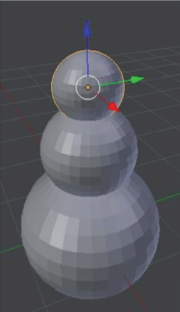
Етап 2. Додайте сніговику ніс:
1. Для зручної роботи збільште масштаб сцени коліщатком миші.
2. Перемістіть курсор у місце розташування носа, клацнувши ліву кнопку миші.
3. Додайте конус для зображення носа: у вкладці «Створити» виберіть «Конус».
4. Відредагуйте вигляд конуса:
a. Зменште масштаб сцени.
b. Зменште розмір конуса, натиснувши клавішу S, а потім рухаючи мишу.
c. Оберніть зображення носа, натиснувши клавішу R, а потім рухаючи мишу.
5. Розгляньте зображення голови з різних ракурсів та, в разі потреби, виправте положення носа.
Етап 3. Додайте сніговику очі:
1. Встановіть такий розмір сцени, щоб було зручно опрацьовувати розташування та розмір очей.
2. Перемістіть курсор у місце розташування ока.
3. Додайте багатогранник для зображення ока — фігуру створіть за допомогою інструмента Ікосфера.
4. Налаштуйте кількість граней Ікосфери: в полі «Поділи» на лівій панелі внизу встановіть значення 1.
5. Налаштуйте розмір та розташування ока.
6. Створіть копію зображення ока та перемістіть її в потрібне місце.
Етап 4. Надайте сніговику реалістичніший вигляд: розфарбуйте його та зробіть поверхні гладкішими.
1. Утримуючи клавішу Shift, виділіть 3 кулі та ніс.
2. Відкрийте панель «Засоби» і в області «Відтінено» натисніть кнопку «Згладжено».
3. Для зміни кольору перейдіть до вкладки «Матеріал» (справа від робочого поля).
4. Натисніть кнопку «Новий».
5. У вікні, що відкриється, виберіть відтінок кольору на кольоровому колі (сніг має відтінок білого - ближче до центру) та відрегулюйте його яскравість за допомогою повзунка. Щоб поверхня мала вигляд снігу, необхідно встановити велике значення коефіцієнту розсіяння та невелике значення коефіцієнту відбиття.
6. Аналогічно зафарбуйте зображення носа - морквяний відтінок кольору та очі - темно-сірий колір, як вуглинки.
7. Збережіть зображення у файлі та надішліть його.


про публікацію авторської розробки
Додати розробку
